Das Hinzufügen eines Abschnitts mit häufig gestellten Fragen (FAQ) zu Ihrem Inhalt ist eine gute Möglichkeit, Ihre SEO-Rangliste zu verbessern und die Sichtbarkeit in den Suchergebnissen zu erhöhen. Indem Sie Antworten auf häufig gestellte Fragen geben, bieten Sie Ihren Benutzern eine bessere Erfahrung und ermutigen sie, mehr von Ihren Inhalten zu entdecken.
Die Verwendung von FAQ-Schema-Markup ermöglicht es Suchmaschinen, Ihre häufig gestellten Fragen zu verstehen und sie in den Suchergebnissen an prominenter Stelle anzuzeigen. Auf diese Weise erhalten die Benutzer schnelle Antworten und können den organischen Verkehr auf Ihrer Website erhöhen.
Bei WPBeginner fügen wir das FAQ-Schema zu den entsprechenden Beiträgen mit All in One SEO hinzu. Wir haben auch andere Methoden untersucht, um Ihnen zu helfen, diejenige zu wählen, die am besten zu Ihrer Website passt.
In diesem Artikel zeigen wir Ihnen, wie Sie das FAQ-Schema in WordPress hinzufügen und Ihre Rankings Schritt für Schritt verbessern können. Dies führt zu reichhaltigeren Suchergebnissen und zu mehr Engagement von Benutzern, die nach spezifischen Antworten suchen.
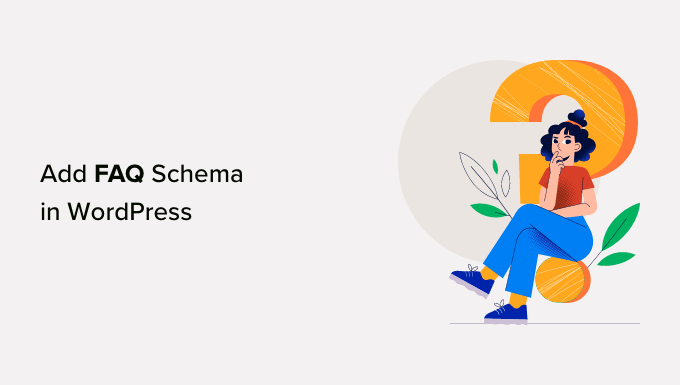
Was ist ein FAQ-Schema?
Das FAQ-Schema ist ein intelligenter Auszeichnungscode, auch bekannt als strukturierte Daten, den Sie zu Ihren Webseiten hinzufügen können, um Google bei der Identifizierung eines FAQ-Abschnitts zu helfen.
Wenn Sie ein FAQ-Schema hinzufügen, kann Google Sie mit einer erweiterten Auflistung der Suchergebnisse belohnen, die auch FAQs direkt unter dem Namen Ihrer WordPress-Website anzeigt.
Hier ist ein Beispiel für ein FAQ-Ergebnis. Google zeigt die Fragen an, und Sie können auf die Abwärtspfeile klicken, um die Antworten zu sehen.

Diese erhöhte Sichtbarkeit bei Google bedeutet mehr Besucher auf Ihrer Website. Außerdem wirkt Ihr Blog dadurch wie eine Autorität zu diesem Thema.
Außerdem macht ein strukturiertes FAQ-Schema Ihre Inhalte für Benutzer, die den Frage-und-Antwort-Ansatz bevorzugen, noch hilfreicher.
Mit dem FAQ-Schema haben Sie die Kontrolle über die Fragen und Antworten. Sie können den Inhalt nach Belieben anpassen. Sie können sogar Emojis hinzufügen, um Ihre organische Klickrate (CTR) zu erhöhen.
Ihre FAQs können auch in den Google-Feldern “Leute fragen auch” erscheinen, was eine weitere potenzielle Steigerung der Sichtbarkeit darstellt.
Diese Felder erscheinen bei vielen Suchanfragen und bieten eine Liste zusätzlicher Fragen, die jeweils mit einer Website für weitere Informationen verknüpft sind.

Es ist jedoch wichtig zu beachten, dass das Hinzufügen des FAQ-Schemas zu Ihrer WordPress-Website nicht garantiert, dass Ihre FAQs bei Google erscheinen. Es wird jedoch Ihre Chancen verbessern, gesehen zu werden.
FAQ Schema-Leitlinien
Bevor Sie Ihren Seiten und Beiträgen ein FAQ-Schema hinzufügen, sollten Sie die Content-Richtlinien von Google kennen.

Sie sollten das FAQ-Schema nur verwenden, wenn Ihre Seite eine Liste von Fragen mit Antworten enthält. Wenn Ihre Seite nur eine Frage stellt, sollten Sie stattdessen das QA-Schema verwenden.
Sie sollten das FAQ-Schema nicht für Werbezwecke oder für Fragen und Antworten verwenden, die gewalttätige, obszöne, hasserfüllte, gefährliche oder illegale Sprache enthalten.
Wenn dieselbe Frage und Antwort mehrmals auf Ihrer Seite erscheint, ist es wichtig, das FAQ-Schema nur in einem Fall hinzuzufügen.
Die Fragen und Antworten in Ihren FAQs müssen auch im Inhalt Ihrer Seite erscheinen.
Achten Sie schließlich darauf, dass jede Frage den gesamten Text der Frage und jede Antwort den gesamten Text der Antwort enthält.
Wie man FAQ-Schema in WordPress hinzufügt
Der einfachste Weg, ein FAQ-Schema in WordPress hinzuzufügen, ist die Installation eines Plugins, das dies für Sie erledigt, aber Sie können es auch ohne ein Plugin tun.
Wir werden beide Optionen behandeln, und Sie können die unten stehenden Links verwenden, um zu der von Ihnen gewünschten Methode zu springen:
Methode 1: Hinzufügen von FAQ-Schema in WordPress mit All in One SEO
Die beste Möglichkeit, FAQ-Schema in WordPress hinzuzufügen, ist das All in One SEO Pro Plugin. Es ist das beste SEO-Plugin für WordPress und wird von über 3 Millionen Websites verwendet.
Als Erstes müssen Sie das Plugin installieren und aktivieren. Weitere Einzelheiten finden Sie in unserer Anleitung zur Installation eines Plugins in WordPress.
Hinweis: Es gibt eine kostenlose Version von All in One SEO, aber Sie benötigen die Premium-Version, um das FAQ-Schema in WordPress hinzuzufügen.
Nach der Aktivierung startet das Plugin einen Einrichtungsassistenten. Sie können den Anweisungen auf dem Bildschirm folgen, um es einzurichten. Wenn Sie weitere Hilfe benötigen, werfen Sie bitte einen Blick auf unsere Anleitung zur richtigen Einrichtung von All in One SEO für WordPress.

Sobald Sie mit der Einrichtung fertig sind, kehren Sie zum WordPress-Dashboard zurück.
Sie können einen neuen Menüpunkt “All in One SEO” in der Admin-Seitenleiste sehen.
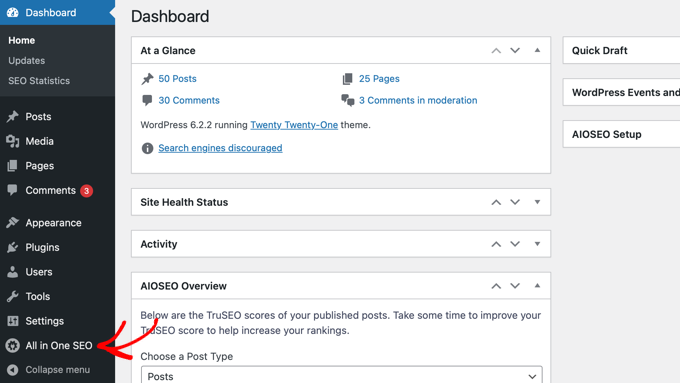
Wenn Sie die kostenlose Version von All in One SEO installiert hatten, werden alle Ihre Einstellungen automatisch auf die Pro-Version übertragen. Die kostenlose Version wird automatisch deaktiviert.
Jetzt, wo All in One SEO installiert und aktiviert ist, müssen Sie zu der Seite oder dem Beitrag navigieren, wo Sie das FAQ-Schema hinzufügen möchten.
Scrollen Sie einfach zum unteren Ende des Inhaltseditors, wo Sie die AIOSEO-Einstellungen sehen.
Wenn Sie auf die Registerkarte “Schema” klicken, können Sie sehen, dass die Schemaeinstellungen automatisch standardmäßig aktiviert sind. Dann können Sie auf die Schaltfläche “Schema generieren” klicken, um es anzupassen.

Daraufhin wird der Schemakatalog angezeigt, in dem Sie die Art des Schemas auswählen können, das Sie implementieren möchten.
Als Nächstes müssen Sie die Option FAQ finden und auf die Schaltfläche “Schema hinzufügen” daneben klicken.

Jetzt können Sie mit der Eingabe Ihrer FAQ-Informationen beginnen.
Beginnen Sie mit dem Hinzufügen eines Namens und einer Beschreibung für Ihre Seite oder Ihren Beitrag. Sie können sogar den einfachen Emoji-Picker von AIOSEO verwenden, um Emojis zu diesen Feldern hinzuzufügen.
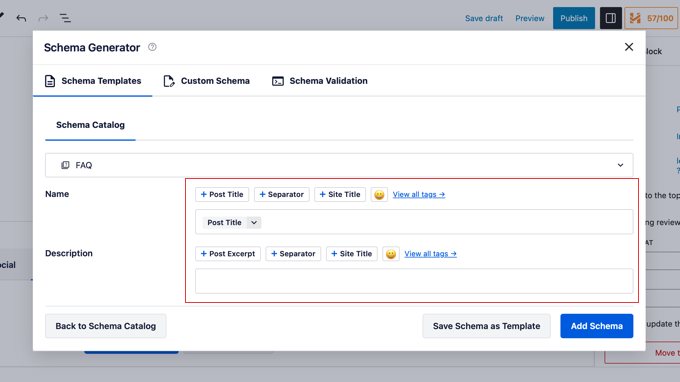
Danach sollten Sie nach unten scrollen, um mit dem Hinzufügen der Frage- und Antwortfelder für Ihre erste FAQ-Frage zu beginnen.
Sie können auch auf den Link “Weitere Frage hinzufügen” klicken, um weitere Fragen hinzuzufügen.

Wenn Sie fertig sind, vergessen Sie nicht, auf die Schaltfläche “Schema hinzufügen” zu klicken.
Wenn Sie testen möchten, ob Ihr FAQ-Schema korrekt hinzugefügt wurde, dann scrollen Sie nach unten zu unserem Abschnitt über das Testen Ihres WordPress FAQ-Schemas.
Methode 2: Hinzufügen des FAQ-Schemas in WordPress ohne ein Plugin
Wenn Sie das FAQ-Schema in WordPress ohne ein Plugin hinzufügen möchten, können Sie dies mit unserer manuellen Code-Methode tun.
Zunächst müssen Sie den FAQ-Schema-Code generieren. Dies können Sie mit dem FAQPage JSON-LD Schema Generator tun.
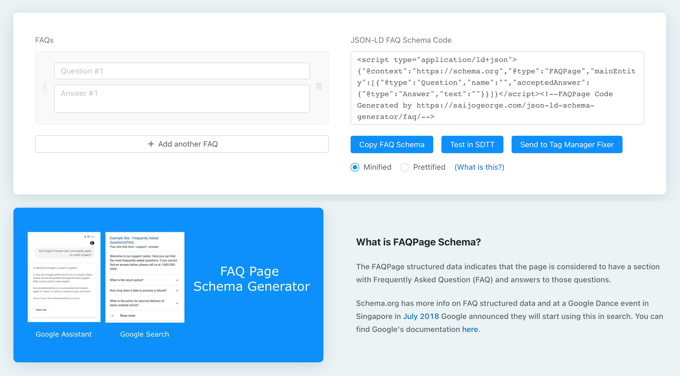
Beginnen Sie mit dem Hinzufügen Ihrer Fragen und Antworten auf der linken Seite des Tools. Sie können auf “Weitere FAQ hinzufügen” klicken, um so viele Fragen wie nötig hinzuzufügen.
Während Sie tippen, wird die Schemaauszeichnung rechts aktualisiert.
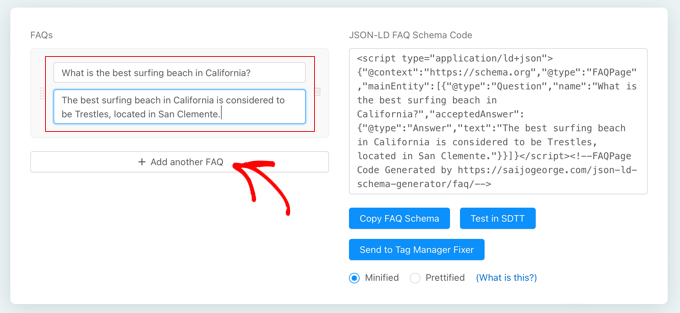
Im nächsten Schritt fügen Sie den soeben erstellten Code in WordPress ein. Klicken Sie einfach auf “FAQ-Schema kopieren”, um den Code zu kopieren.
Navigieren Sie anschließend zu der Seite oder dem Beitrag, zu dem Sie das FAQ-Schema hinzufügen möchten.
Wenn Sie den Block-Editor verwenden, müssen Sie einen benutzerdefinierten HTML-Block hinzufügen und das FAQ-Schema-Markup darin einfügen.
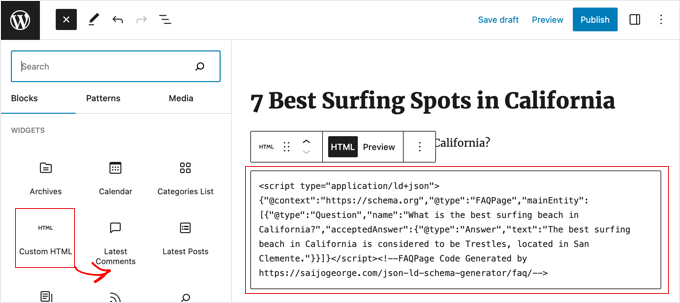
Wenn Sie noch den alten klassischen Editor verwenden, müssen Sie auf den Texteditor umschalten.
Danach können Sie das Schema-Markup am Ende Ihres Beitrags einfügen.
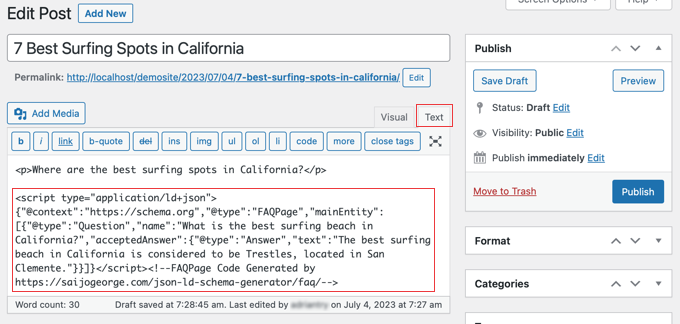
Wenn Sie fertig sind, klicken Sie einfach auf die Schaltfläche “Aktualisieren” oder “Veröffentlichen”, um Ihre Änderungen zu speichern.
Testen Ihres WordPress-FAQ-Schemas
Da Ihr FAQ-Schema-Code speziell für Google bestimmt ist, können Sie nicht erkennen, ob er funktioniert, wenn Sie sich Ihre Seite ansehen.
Um zu testen, ob Ihre FAQ-Schema-Auszeichnung korrekt ist, können Sie die Rich Results Testseite von Google verwenden. Geben Sie einfach die URL der Seite mit dem FAQ-Schema ein und klicken Sie auf “URL testen”.
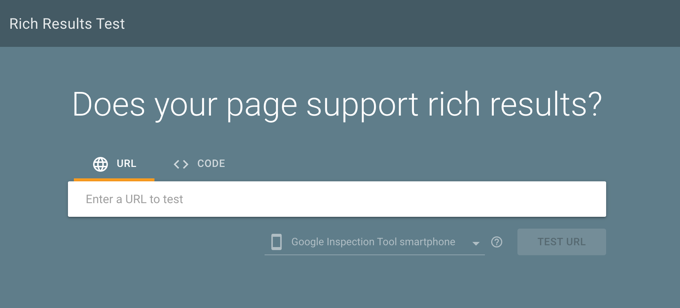
Google analysiert Ihre Seite auf alle Arten von Schemaauszeichnungen, nicht nur auf das FAQ-Schema. Sie können mehrere Ergebnisse sehen, wenn Ihre Seite andere Arten von Schemas verwendet.
Sobald der Text vollständig ist, erweitern Sie die Ergebnisse unter der Überschrift “FAQ”.
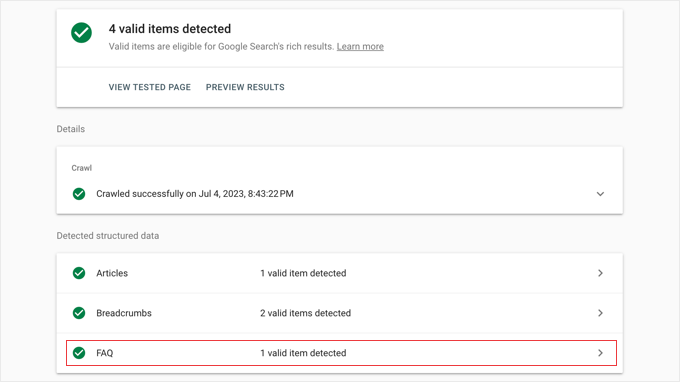
Sie sollten die aktuellen Frage-Antwort-Paare sehen, die Sie zu Ihrem FAQ-Bereich hinzugefügt haben. Wenn diese korrekt sind, sind Sie bereit.
Wenn sie nicht korrekt sind, müssen Sie noch einmal überprüfen, ob Sie Ihr FAQ-Schema richtig eingerichtet haben.
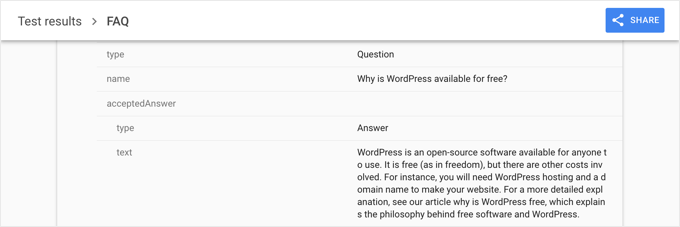
Wenn die korrekten Elemente immer noch nicht angezeigt werden, empfehlen wir, den WordPress-Cache zu löschen, da Caching-Plugins Google möglicherweise eine veraltete Version Ihrer Inhalte anzeigen.
Expertenanleitungen für Schema-Markup in WordPress
Jetzt, wo Sie wissen, wie man FAQ-Schema zu WordPress hinzufügt, möchten Sie vielleicht einige andere Anleitungen zum Schema-Markup sehen:
- Hinzufügen von Schema-Markup in WordPress und WooCommerce
- Wie man in WordPress ein SEO-freundliches “How to”-Schema richtig hinzufügt
- Hinzufügen eines SEO-freundlichen Rezeptschemas in WordPress (einfacher Weg)
- Hinzufügen mehrerer Standorte Schema für lokale Unternehmen in WordPress
- Beste Schema Markup Plugins für WordPress
- Hinzufügen eines Ereignisschemas in WordPress (Schritt für Schritt)
- Anleitung für Anfänger: Wie man Rich Snippets in WordPress verwendet
- Wie Sie ein Google Featured Snippet mit Ihrer WordPress-Website erhalten
- Wie Sie Google Sitelinks für Ihre WordPress-Website erhalten
Wir hoffen, dass dieser Artikel Ihnen geholfen hat, zu erfahren, wie Sie das FAQ-Schema in WordPress einfach hinzufügen können. Vielleicht interessieren Sie sich auch für unseren ultimativen WordPress-SEO-Leitfaden, um Ihre Rankings zu verbessern, und für unsere Expertenauswahl der besten Social-Media-Plugins für WordPress.
Wenn Ihnen dieser Artikel gefallen hat, dann abonnieren Sie bitte unseren YouTube-Kanal für WordPress-Videotutorials. Sie können uns auch auf Twitter und Facebook finden.





Jiří Vaněk
Is there a chance that if I include FAQs in my articles, Google will use them without resorting solely to markup? I typically use FAQs in accordion form using Elementor on my website. I’m curious whether Google can use this format as well, or is it just wishful thinking that it might work this way.
WPBeginner Support
There is a chance but you would be relying on Google understanding the content. Adding the markup specifically tells search engines the type of content that it is.
Admin
Jiří Vaněk
Thank you for the advice. I started adding markup schemes and it’s really many times better.
Ralph
So if I understand correctly this FAQ schema is for Google and normal FAQ is for our website right?
Does it matter if FAQ on the website is longer and FAQ schema is shorter? Or should it be the same to avoid some kind of punishment from Google?
I always thought that Google pull info from the website itself and it is not seperate FAQs.
WPBeginner Support
It should not matter too much if the schema is not 100% the same between the two. For the information itself, Google can crawl some information but without the schema there is no guarantee that it will see an FAQ as an FAQ.
Admin
Sasa Evans
I tried method 2. It is ok on Google however the FAQs are not displaying on my page. Shouldnt they show on the page?
WPBeginner Support
The Schema markup is for search engines to understand the FAQ for a post or page, if you wanted your users to see a FAQ section you would need to add that to your content.
Admin
A. Hammouda
I tried method 2 as described, did not work.
I have a post not detected by Google.
WPBeginner Support
The most common reason for that would be if you have a caching plugin to clear any caching.
Admin
Huma Asim
thanks a lot for information
its very helpful to me
WPBeginner Support
You’re welcome, glad our information was helpful!
Admin
Axel Metayer
Cool Video tutorial thanks. I tried to add Schema to a category page. but the “script” tags are always removed and there is no block editor. Do you have an Idea how to solve it?
WPBeginner Support
For the category pages, we would recommend using a plugin for that markup as adding it manually would require you to edit your theme’s template files which would require some coding knowledge.
Admin
Leo Emery
Hi great tutorial. I just upgraded to AIOSEO (paid). I have posts that have many questions and answers within the post.
I was wondering when it comes to the number of questions to add to the FAQ schema any how many should you add? Or does it matter?
Thanks
Leo
WPBeginner Support
As long as it adds value then you can add as many questions and answers to your FAQ that you would like
Admin